Stego는 별도의 코딩 없이 테스트 자동화를 구현할 수 있도록 설계된 AI 기반 시나리오 작성 도구입니다.
아래 순서를 따라 Stego의 주요 기능을 빠르게 설정하고 사용할 수 있습니다.
- Stego 설치 및 실행
– 운영체제에 맞는 설치 파일을 다운로드한 후, 설치가 완료되면 Stego를 실행합니다. - 디바이스 연결
– 로컬 디바이스 또는 Device Farm에 등록된 원격 디바이스를 Stego에 연결합니다.
- 테스트 시나리오 작성
– UIObject를 드래그 앤 드롭하여 테스트 시나리오를 구성합니다.
- 시나리오 실행 및 결과 확인
– 작성한 시나리오를 실행한 후, 테스트 결과를 확인합니다.
Stego 다운로드 및 설치 #
Apptest.ai의 공식 웹사이트에서 macOS, Windows용 체험판 Stego를 다운로드할 수 있습니다.
macOS에서 Stego 설치하기 #
Apptest.ai의 공식 웹사이트에서 macOS용 .dmg 설치 파일을 다운로드합니다.
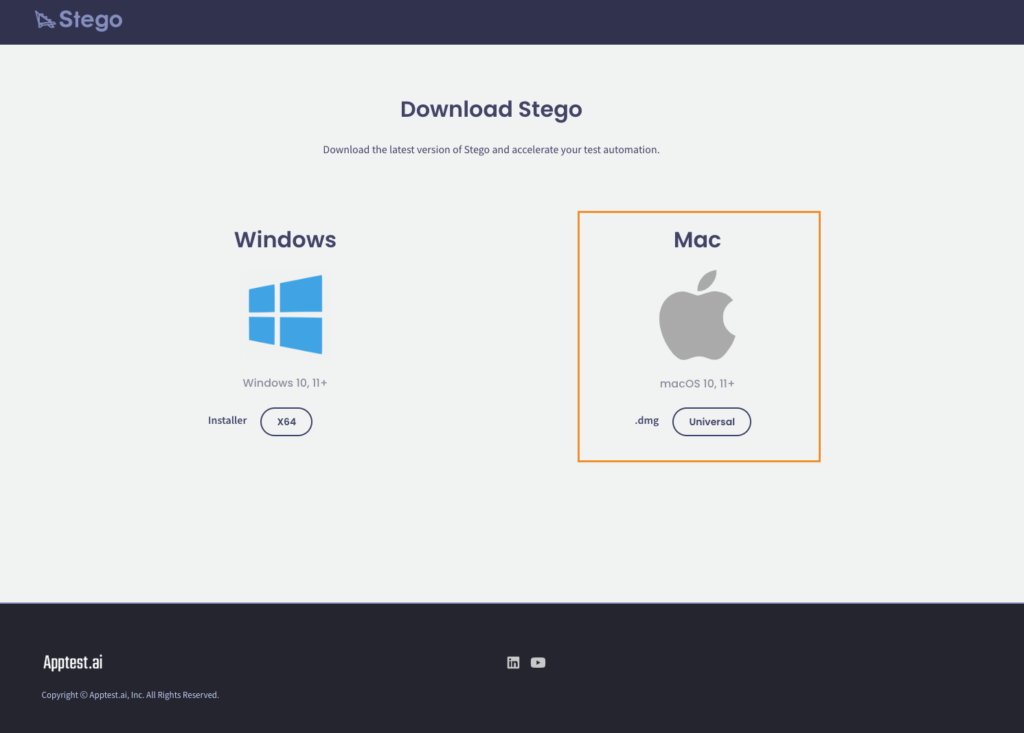
다운로드 폴더에서 설치 파일을 두 번 클릭하여 실행합니다.
Stego.app을 Applications 폴더로 드래그합니다.
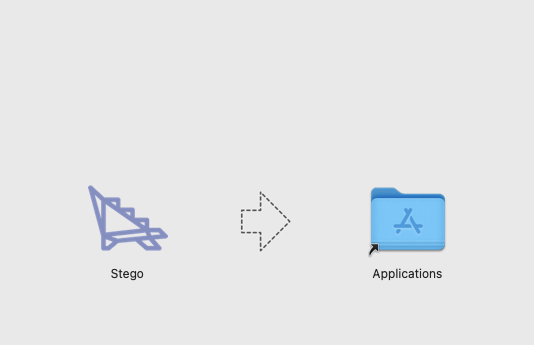
설치가 완료되면, Launchpad 또는 Spotlight 검색을 통해 Stego를 실행할 수 있습니다.
Windows에서 Stego 설치하기 #
Apptest.ai의 공식 웹사이트에서 Windows용 .exe 설치 파일을 다운로드합니다.
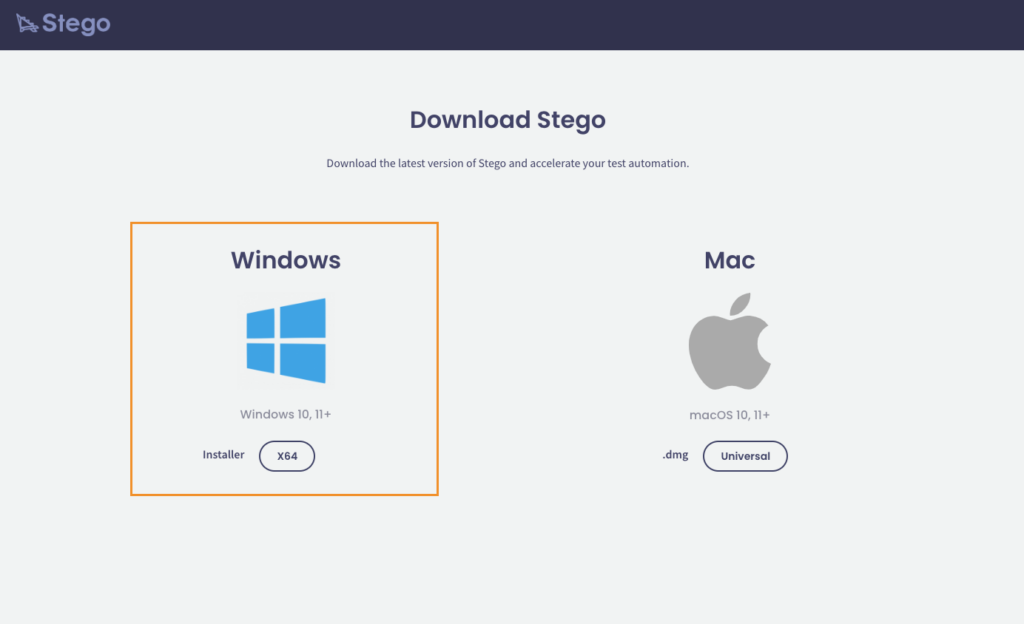
다운로드 폴더에서 설치 파일을 두 번 클릭하여 실행합니다.
Microsoft Defender SmartScreen이 설치를 차단하는 경우:
– More info를 클릭한 후
– Run anyway를 선택하여 설치를 계속 진행합니다.
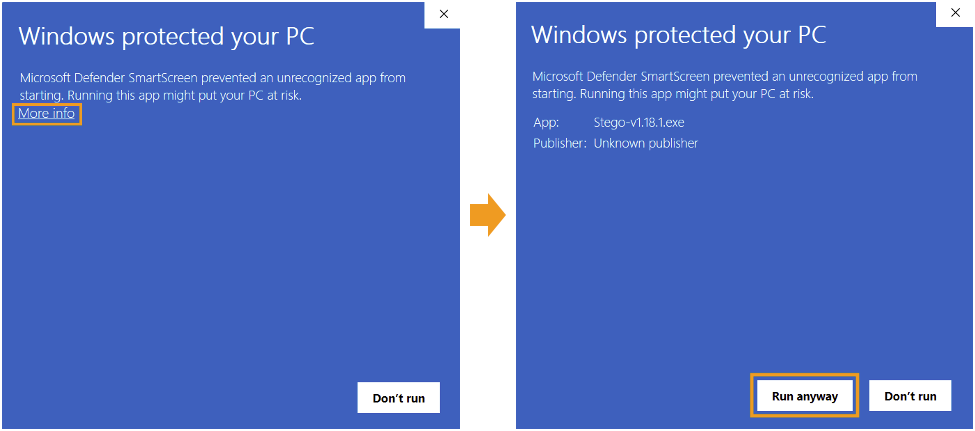
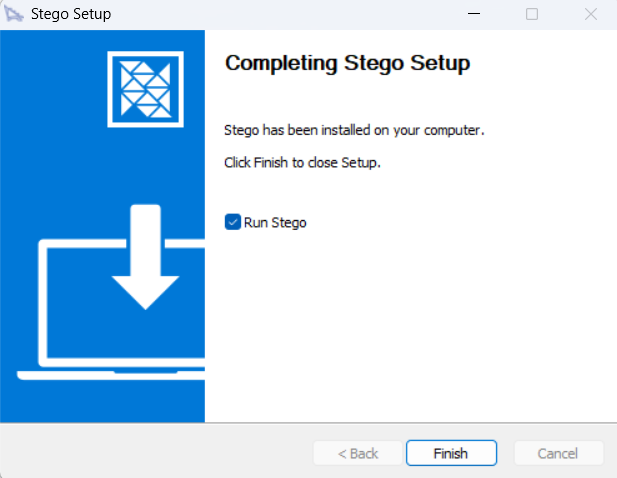
설치가 완료될 때까지 기다린 뒤, Stego Setup을 종료합니다.
Stego 앱은 기본적으로 C:\Program Files\Stego\Stego.exe 경로에 설치됩니다.
참고) Stego 실행 시, 새로운 업데이트 사항이 있으면 자동으로 업데이트 됩니다.Device Farm에 연결하기 #
Apptest.ai에서 제공하는 클라우드 기반 Device Farm을 통해, 실제 테스트 디바이스를 원격으로 사용할 수 있습니다.
디바이스 연결하기 #
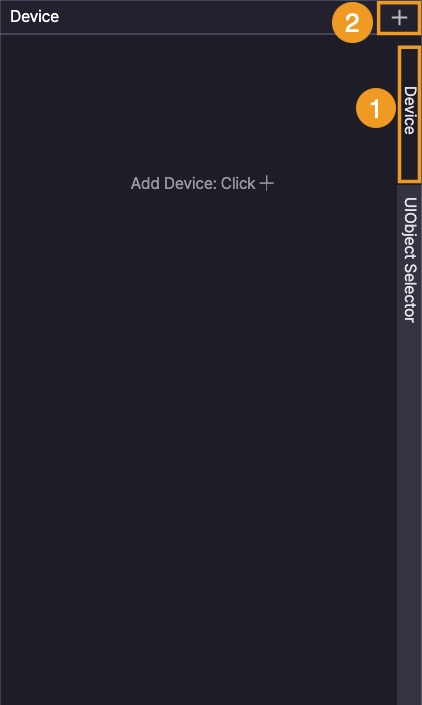
- Device 탭을 클릭합니다.
- “+” 버튼을 클릭하여 Add Device 창을 엽니다.
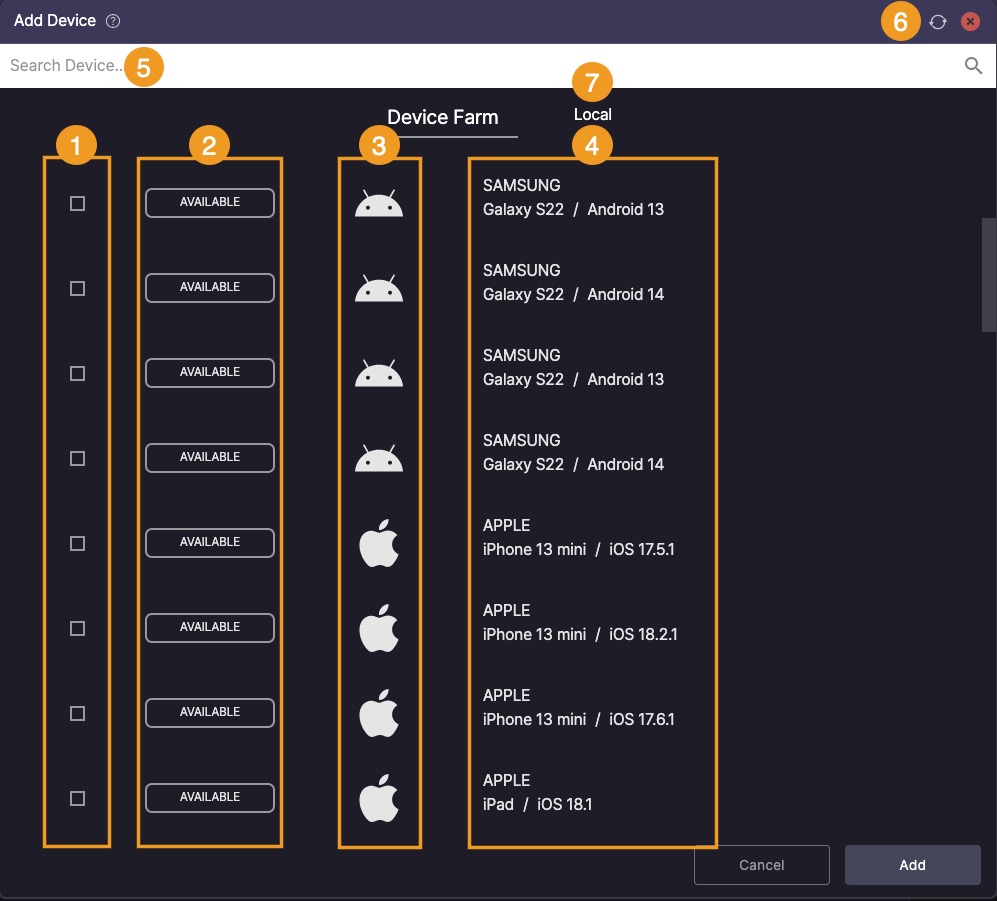
- AVAILABLE 상태인 디바이스의 체크박스를 선택하면
 로 표시되며 해당 디바이스가 선택됩니다. 체크를 해제하면 선택이 취소됩니다.
로 표시되며 해당 디바이스가 선택됩니다. 체크를 해제하면 선택이 취소됩니다. - 디바이스의 상태를 나타냅니다.
 : 연결할 수 있는 디바이스
: 연결할 수 있는 디바이스
 : 현재 연결된 디바이스
: 현재 연결된 디바이스
 : 다른 사용자가 사용 중이거나, Ptero에서 테스트를 수행하고 있는 디바이스 (IN USE 상태에서는 강제 연결 해제 불가)
: 다른 사용자가 사용 중이거나, Ptero에서 테스트를 수행하고 있는 디바이스 (IN USE 상태에서는 강제 연결 해제 불가)
 : 현재 재부팅 중인 디바이스
: 현재 재부팅 중인 디바이스 - 디바이스의 OS 유형을 확인할 수 있습니다.
- 제조사, 모델명, OS 등의 디바이스 상세 정보를 나타냅니다.
- 디바이스의 상세 정보를 검색할 수 있습니다.
 을 클릭하면 Add Device의 목록이 최신 상태로 업데이트됩니다.
을 클릭하면 Add Device의 목록이 최신 상태로 업데이트됩니다.- 디바이스를 로컬로 연결하여 사용할 수 있습니다. 자세한 내용은 apptest.ai로 문의해주시기 바랍니다.
디바이스는 최대 4대까지 연결할 수 있습니다. 디바이스 선택 후, “Add” 버튼을 클릭하면 디바이스가 추가됩니다.

Stego 우측 상단의 Device 탭에서 연결된 디바이스의 모델명을 확인할 수 있습니다.

디바이스를 추가하면 새로운 탭이 생성됩니다.
디바이스 연결 해제하기 #

- 연결된 디바이스를 해제하려면
 버튼을 클릭합니다.
버튼을 클릭합니다. - 10분 동안 사용하지 않으면 연결 해제 안내 팝업이 표시되며, 팝업이 뜬 후 1분 동안 조작이 없으면 자동으로 연결이 해제됩니다.
Access Key 입력 #
Stego의 Settings > Ptero > Ptero에서 사용하는 계정의 Access Key를 입력하면,
Ptero의 Scenario Repository와 연동되어 Stego에서 작성한 시나리오를 바로 업로드할 수 있습니다.
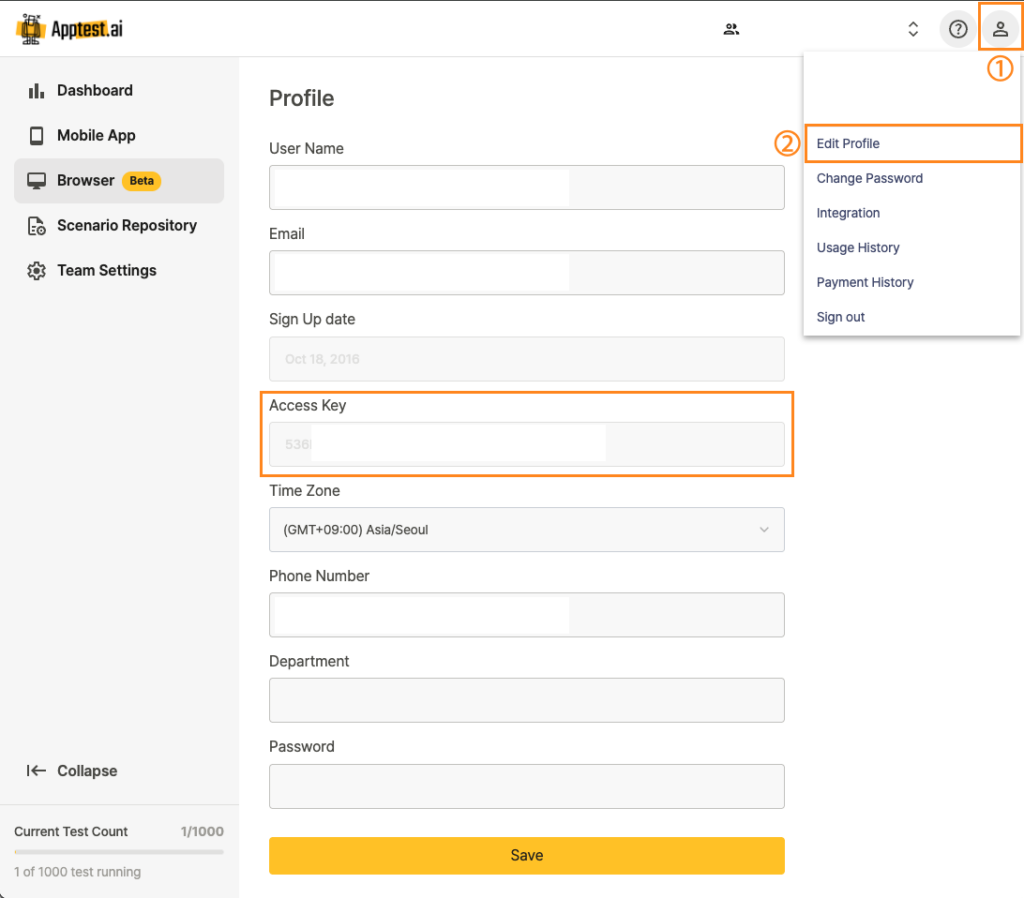
Ptero(app.apptest.ai)에 로그인하여 ① My Profile > ② Edit Profile의 Access Key를 확인합니다.

Profile에 있는 Access Key를 Stego의 ① Settings > ② Ptero > ③ Access Key에 입력하고 ④ 저장합니다.
Stego 라이선스 업데이트 #
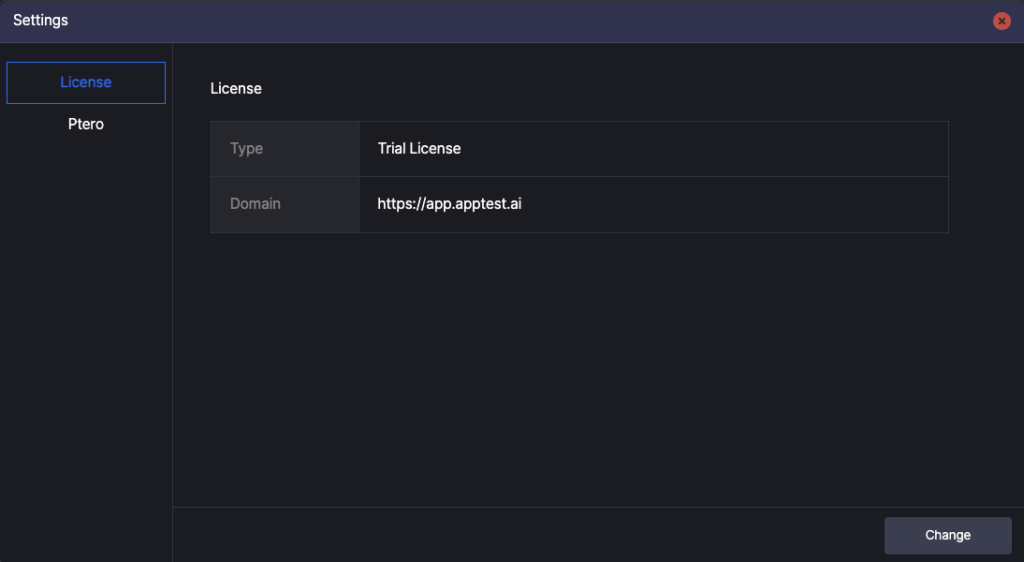
Stego는 설치 시 기본적으로 Trial License(체험판 라이선스)가 포함되어 있습니다.
체험판은 별도의 활성화 과정 없이 바로 사용할 수 있습니다.
유료 라이선스를 구매하신 경우, .lic 확장자의 라이선스 파일이 함께 제공됩니다.
해당 라이선스를 적용하려면 아래 절차를 따라 주세요.
1. 구매 시 제공된 .lic 파일을 준비합니다.
2. Stego를 실행한 후, Stego > Settings > License 로 이동합니다.
3. Change 버튼을 클릭한 뒤, 1단계에서 준비한 .lic 파일을 선택합니다.
4. 라이선스가 정상적으로 적용되면 Settings 창을 닫습니다.
